Как Исправить Ошибку 403 Forbidden Error
Так что же является причиной их появления? Давайте выясним.
Причины ошибки 403 Forbidden ErrorПолучение сообщения об ошибке 403 в процессе разработки может стать проблемой. Однако причина является довольно простой, вы видите эту ошибку, потому что вы пытаетесь получить доступ к тому, на что у вас нет разрешения. Показ ошибки 403 — это один из способов вашего сайта сообщить о том, что у вас недостаточно прав для данного действия или доступа к чему-либо.
Причиной могут стать:
- Неправильные разрешения файлов или папок
- Неправильные настройки в файле .htaccess
Теперь давайте перейдём непосредственно к исправлению ошибки 403 forbidden.
Исправление ошибки 403 ForbiddenИсправить данную ошибку довольно легко, и для этого вы можете воспользоваться несколькими инструментами. Шаги ниже используют в качестве примера исправление этой ошибки на сайте в WordPress, но они также применимы для любого другого сайта.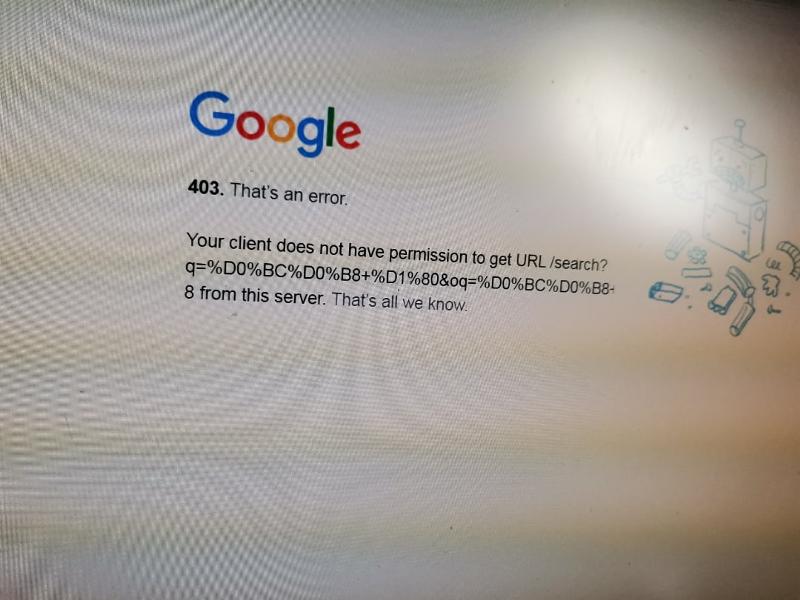 Для исправления ошибки следуйте данным шагам:
Для исправления ошибки следуйте данным шагам:
Шаг 1 – Проверка файла .htaccess
Возможно вы могли не знать о файле .htaccess. Причиной этому может стать то, что он может быть скрыт в каталоге вашего сайта или проекта. Однако, если вы используете Файловый Менеджер Hostinger, то данный файл будем видим по умолчанию.
В любых других случаях, к примеру, если вы используете cPanel, вы должны включить показ скрытых файлов в настройках файлового менеджера:
- Найдите иконку Диспетчер файлов в панели cPanel
- В каталоге public_html найдите файл .htaccess.
- Если вы не можете найти данный файл, нажмите Настройки и поставьте галочку напротив Показать скрытые файлы (dotfiles).
Чтобы дать вам общее представление о файле .htaccess, мы расскажем о нём немного подробнее. Htaccess — это файл конфигурации сервера и в основном предназначен для изменения конфигурации в настройках сервера Apache. Он необходим для правильной работы вашего сайта. Также, файл .htaccess имеется практических у всех сайтов на WordPress, однако, в некоторых редких случаях он может у вас отсутствовать или попросту быть удалён. В таком случае вам необходимо создать новый .htaccess файл вручную.
Он необходим для правильной работы вашего сайта. Также, файл .htaccess имеется практических у всех сайтов на WordPress, однако, в некоторых редких случаях он может у вас отсутствовать или попросту быть удалён. В таком случае вам необходимо создать новый .htaccess файл вручную.
Теперь, когда вы нашли его, вам необходимо сделать следующее:
- Скачайте htaсcess на ваш компьютер, чтобы иметь его резервную копию.
- После этого удалите файл.
- Теперь попробуйте зайти на ваш сайт вновь.
- Если он работает нормально, значит ваш файл .htaccess был повреждён.
- Чтобы создать новый файл, зайдите в панель управления WordPress, и перейдите в раздел Настройки → Постоянные ссылки.
- Без внесения каких-либо изменений, нажмите кнопку Сохранить изменения внизу страницы.
- После этого у вас должен появиться новый .
 htaccess файл.
htaccess файл.
Однако, если это не помогло решить вашу проблему, то переходите к следующему шагу.
Шаг 2 – Настройка прав доступа
Еще одной причиной для появления ошибки 403 Forbidden являются некорректные права доступа для ваших файлов или папок. В общих чертах, в процессе создания файлов у них устанавливаются стандартные права доступа. В некоторых случая, к примеру, во время установки плагинов или других действий появляется необходимость эти права доступа изменить. Сделать это довольно легко. Вы можете воспользоваться для этого либо FTP-клиентом, либо Файловым Менеджером. В данном примере мы воспользуемся FTP-клиентом FileZilla, так как он имеет больше возможностей для смены прав доступа к файлам и папкам:
- Подключитесь с помощью FTP-клиента к вашему сайту.
- Перейдите в корневой каталог вашего хостинг аккаунта, обычно это public_html.
- Выберите его и нажмите на него правой кнопкой мыши, затем выберите Атрибуты Файла.

- Поставьте галочку напротив Применить только к каталогам, введите значение прав 755 в поле ввода и нажмите OK.
- После того как FileZilla закончит изменение прав доступа к папкам, повторите пункт номер 3, но в этот раз выберите Применить только к файлам и введите 644 в числовое поле.
- После этого попытайтесь зайти на ваш сайт и узнать исправлена ли ошибка.
Если вы хотите узнать немного больше о правах доступа в Linux, загляните в данное руководство.
Если вы всё еще получаете ошибку 403, то переходите к следующему шагу.
Шаг 3 – Отключение плагинов WordPress
Если вы до сих пор не смогли решить данную проблему, значит высоки шансы того, что она связана с поврежденными или несовместимыми с вашим WordPress плагинами. Решить данную проблему можно просто отключив их.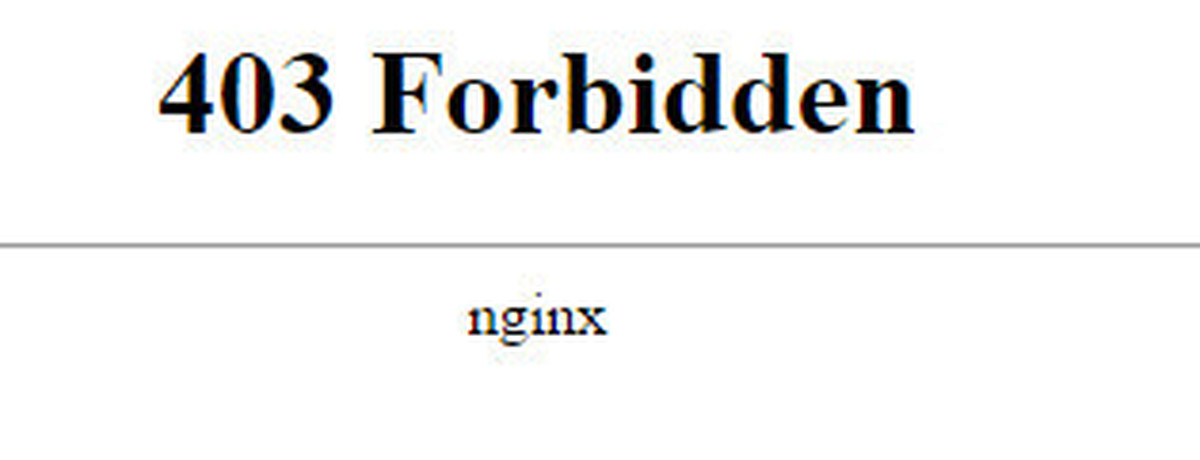 Чтобы сохранить ваше время и убедиться в том, что именно плагин является причиной ошибки, нам необходимо отключить все плагины сразу. Вот что вам необходимо для этого сделать:
Чтобы сохранить ваше время и убедиться в том, что именно плагин является причиной ошибки, нам необходимо отключить все плагины сразу. Вот что вам необходимо для этого сделать:
- Войдите в ваш хостинг аккаунт с помощью FTP и перейдите в каталог public_html или каталог в котором находятся файлы вашего WordPress.
- Откройте каталог wp-content.
- Далее переименуйте каталог с плагинами plugins, к примеру в ‘plugins-отключены’, чтобы их потом было легче найти.
Это полностью отключит все плагины.
Теперь попробуйте вновь посетить свой сайт. Это решило проблему? Если да, то один из плагинов являлся причиной ошибки 403 Forbidden. Теперь вновь измените название папки с плагинами на plugins, и попытайтесь отключить плагины один за другим. Вы также можете менять название папки определённого плагина, чтобы отключать их по отдельности. Таким образом вы сможете обнаружить проблемный плагин.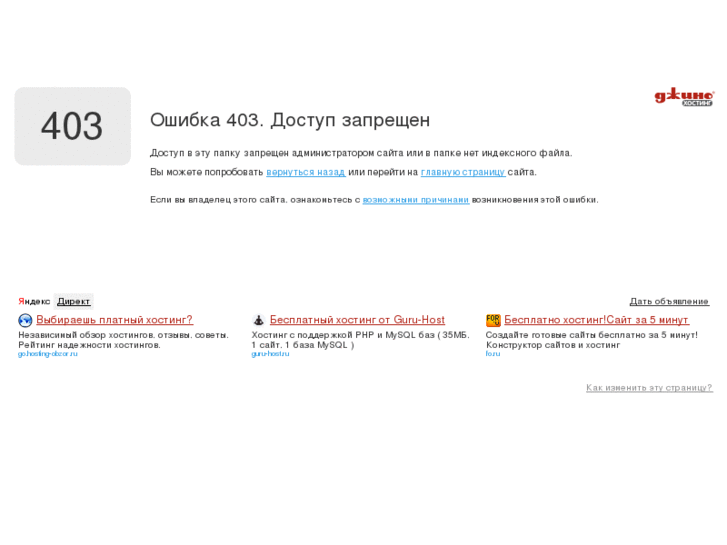
Вы можете либо попытаться переустановить плагин, либо установить его замену. К сожалению, если ничего из выше перечисленного вам не помогло, вам необходимо связаться с вашим провайдером услуг хостинга.
Заключение
Следуя данным шагам, вы легко сможете избавиться от ошибки 403 forbidden error. Данная ошибка довольно раздражающая, и не позволяет вам получить доступ к вашему сайту. Однако наша пошаговая инструкция поможет вам исправить данную ошибку.
Надеемся, что наше руководство было для вас полезным и достаточно простым,чтобы следовать его инструкциям. Чтобы узнать о WordPress больше, посетите страницу руководств по WordPress.
Ошибка 403 forbidden
Вообще-то, 403 ошибку гораздо чаще видят вебмастера, нежели пользователи интернета. Я расскажу о том, как и почему появляется данная ошибка и как ее исправить. Что ж, начнем по порядку.
Путешествуя по просторам всемирной паутины, вы наверняка не один раз переходили по ссылке, например, из поисковика, и вместо нужной страницы видели лишь надпись Error 403 (ошибка 403)? Явление это не такое уж редкое и означает оно то, что доступ к данной странице запрещен.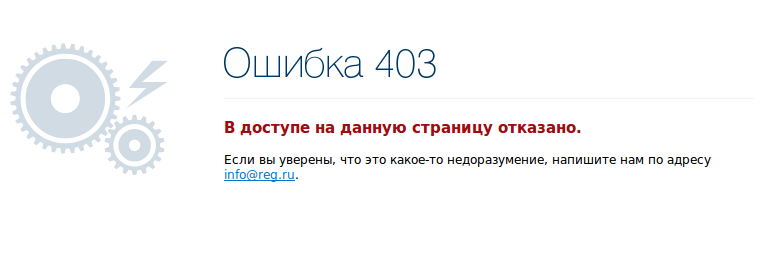 Причин может быть несколько, я разберу наиболее распространенные из них.
Причин может быть несколько, я разберу наиболее распространенные из них.
- Часто ошибка возникает при некорректном файле главной страницы, который находится на сервере или хостинге. Название файла может быть прописано с заглавной буквы или, например, для него указано неверное расширение, которое необходимо для того, что бы сайт правильно функционировал. Например, вместо index.php указан index.htm. Необходимо исправить данную ошибку.
- Вторая очень распространенная причина заключается в некорректно заданных правах для пользователей. Например, администратор сайта выставил для себя права, которые позволяют ему выполнять чтение и запись файлов, а вот для пользователей он полностью закрыл доступ. В результате получается, что страницы сайта могут грузиться только для администратора (когда он авторизован на сайте), а для всех остальных пользователей ресурс недоступен, в результате чего появляется ошибка 403. Права на папки и файлы меняются с помощью файлового менеджера.

- В продолжении темы с правами. Для файла cgi-bin в большинстве случаев требуются 755 права, иначе будет невозможно правильное выполнение скрипта.
- Следуем далее. Страница или файл, который вы запрашиваете, находится в некорректной папке. Что это значит? А то и значит, что физически сайт или файл находится в отличной от необходимой директории. Смотрите, когда происходит установка сайта на хостинг, его необходимо помещать в определенную папку, иначе работать он не будет. Этими папками на хостинге являются, к примеру, www или public_html. Бывают также иные папки, о которых лучше узнать непосредственно у поддержки хостинга.
- При переносе сайтов ошибка 403 возможна в тех случаях, если не произошла смена DNS-серверов. К примеру, обновление DNS для зоны .ru может достигать суток, в результате чего некоторое время страницы сайта могут отдавать 403 ошибку, но происходит это не всегда и не во всех случаях.
- Особое внимание стоит уделить файлу .
 htaccess, который применяется для управления веб-сервером со стороны пользователя хостинга. В него вносятся директивы, которые воспринимает сервер и обрабатывает их. Это очень важный файл, с помощью которого с сайтом можно делать очень многое: перемещать конечного пользователя на другой сайт или страницу, закрывать доступ для пользователей с определенным ip-адресом, закрывать те или иные страницы сайта от любого посетителя и т.д. Так вот, вполне возможно, что в .htaccess внесена директива, которая запрещает доступ к странице, в результате чего возникает ошибка 403.
htaccess, который применяется для управления веб-сервером со стороны пользователя хостинга. В него вносятся директивы, которые воспринимает сервер и обрабатывает их. Это очень важный файл, с помощью которого с сайтом можно делать очень многое: перемещать конечного пользователя на другой сайт или страницу, закрывать доступ для пользователей с определенным ip-адресом, закрывать те или иные страницы сайта от любого посетителя и т.д. Так вот, вполне возможно, что в .htaccess внесена директива, которая запрещает доступ к странице, в результате чего возникает ошибка 403.
- Если администратор сайта использует не веб-хостинг, а сервер, то с помощью определенных команд он может запрещать доступ к тем или иным файлам или страницам на сайте.
- Причина может быть и в том, что сервер таким образом блокирует доступ к сайту, если с одного ip-адреса к нему поступает много обращений. При этом для других ip-адресов доступ по-прежнему остается открытым.
Пользователям всемирной паутины необходимо понять, что если при открытии сайта возникает 403 ошибка, то это проблема на стороне сайта и сам пользователь в этом в 99% случаев не виноват. Вполне возможно, что сделано это намерено самим администратором ресурса.
Вполне возможно, что сделано это намерено самим администратором ресурса.
Ну а администраторам могу сказать следующее — если вы вдруг столкнулись с такой ошибкой на своем сайте, то непременно обращайтесь в техническую поддержку хостинга, что бы как можно скорее решить ее.
Ошибка 403 доступ запрещен – как исправить в Плей Маркете
Операционная система Android обладает широким функционалом. Кроме повседневных звонков, на телефоне можно выполнять ряд различных функций с помощью сторонних программ.
Главным поставщиком программного обеспечения и игр является Play Market. Часто у пользователей гаджетов под управлением Андроид возникают проблемы при использовании магазина приложений. Им приходится долго и усердно искать в сети ответы на некоторые вопросы, например, как исправить ошибку 403: доступ запрещён? Не пугайтесь, увидев на экране текст с этой ошибкой под кодом 403.
Исправить её не составит труда даже неопытному пользователю. О решении этой проблемы написано в данной статье.
О решении этой проблемы написано в данной статье.
Содержание статьи
Что значит ошибка 403 на Андроид?
Если Вы хотите решить проблему, то нужно определить её причину. Возникает ошибка 403 на основании:
- Нарушения соединения передачи данных или Wi-Fi.
- Нехватка места в смартфоне.
- Блокировки по IP (это относится к блокировке регионов).
- Нарушения синхронизации аккаунтов Гугл.
- Заполнение в приложении кэша.
Как исправить ошибку 403
- Первым делом проверьте подключение к сети, и её надёжность. Нарушение соединения является самой распространённой причиной кода 403. Для этого перезапустите интернет-подсоединение, перезагрузив передачу данных или Wi-Fi. Если Вы пользуетесь Wi-Fi, а перезагрузка на смартфоне не помогла, то попробуйте перезагрузить роутер. Если проблема не исчезла, то смотрите следующий совет.
- Ещё одной причиной является нехватка памяти. Причём даже если у вас стоит карта памяти, и на ней более чем достаточно места, то приложения могут быть установлены на встроенный накопитель телефона.
 Для этого в настройках, в категории «приложения» или «память» проверьте, куда установлены ваши программы и игры. Затем, перенесите их на карту памяти. Нужно учесть, что не все смартфоны поддерживают интеграцию на карту памяти. В таком случае, вам придётся очищать память вручную, путём удаления приложений.
Для этого в настройках, в категории «приложения» или «память» проверьте, куда установлены ваши программы и игры. Затем, перенесите их на карту памяти. Нужно учесть, что не все смартфоны поддерживают интеграцию на карту памяти. В таком случае, вам придётся очищать память вручную, путём удаления приложений. - При сбое синхронизации аккаунтов Гугл: Отключите автосинхронизацию в настройках Андроид, перезагрузите его и заново включите автосинхронизацию, или выключите автоснхронизацию и включите синхронизацию вручную.
- В случае переполненного кэша приложений (сервисы Google play). Для этого откройте настройки, выберите раздел «приложения», найдите в нём «Сервисы Google Play», откройте его и нажмите на «очистить кэш».
Еще одна ошибка, с которой могут столкнуться пользователи Андроид в Плей Маркете — 911. О способах ее устранения читайте в этой статье.
Если Вы совершите эти несложные манипуляции, то в большинстве случаев эта проблема исчезнет.
Ошибка 403 в Крыму и как её решить
Не все решения были описаны выше. Проблема блокировки по IP не была затронута в списке. В Крыму код 403 появляется очень часто из-за географической блокировки от Гугла. Выход есть. Можно обмануть систему через VPN.
Проблема блокировки по IP не была затронута в списке. В Крыму код 403 появляется очень часто из-за географической блокировки от Гугла. Выход есть. Можно обмануть систему через VPN.
Существуют, как платные программы, так и бесплатные, но в которых имеется реклама. Если наличие рекламы вас не пугает, то рекомендуем приложение Hideninja, которое можно. Чтобы «поменять» место дислокации нужно:
- Скачать и установить приложение Hideninja. (Если просит разрешения установки с неизвестных источников, то разрешайте. Это обычная процедура, которая применяется к установке любой программы не из Плей Маркета).
- Установив, запустите VPN сервис, предварительно подключившись к интернету.
- Выберите пункт VPN.
- Затем приложение будет менять ваш IP адрес, а значит и ваше местоположение.
- «You are secured» означает, что вы всё сделали правильно, и что уже можно пользоваться Гугл сервисами.
Прочитано: 1 077
Что такое 403 запрещенная ошибка и как ее исправить (объяснение 5 решений)
Что такое 403 запрещенная ошибка?
Одна из наиболее часто встречающихся ошибок при просмотре — Ошибка № 403.
По сути, это ответ протокола передачи гипертекста, который пользователь может получить по многим причинам.
Если во время просмотра возникает ошибка 403, это связано с тем, что вы не авторизованы для доступа к указанному URL.
В этой статье мы познакомим вас с различными версиями, причинами, возможными решениями и обходными путями, если таковые имеются.
What are the variants of HTTP 403 error?
Наиболее распространенные варианты ошибки 403:
- 403 Ошибка
- Запретный 403
- 403 Запрещенная Ошибка
- 403 Запрещенный Nginx
- 403 Запрещено: доступ запрещен
- Ошибка 403 Запрещено
- запрещенный
- HTTP 403 Запрещено
- Nginx 403 Запрещено
Как работает ошибка HTTP 403?
Пользователь увидит одну из Ошибка 403 во время связи с сервером по HTTP, главным образом из-за ошибки аутентификации или доступа.
Когда пользователь пытается просмотреть веб-страницу, браузер отправляет запрос, используя HTTP.
В ответ сервер проверяет запрос и, если все правильно, перед загрузкой страницы сервер отвечает кодом успеха категории 2xx.
Это происходит так быстро, что пользователи не могут видеть это на своем экране.
Однако, если сервер обнаружит некоторые проблемы в запросе по какой-либо причине, он отобразит ошибку категории 4xx.
Эти коды генерируются автоматически в соответствии с предопределенными сценариями, и каждый код ошибки представляет свою причину.
Эти коды помогают разработчикам и некоторым опытным пользователям понять причину.
Наиболее распространенные ошибки категории 4xx — 403 и 404.
Ошибка 404 означает, что файлы или ресурсы, запрашиваемые пользователем, не могут быть найдены по указанному URL.
Принимая во внимание, что 403 означает, что требуемый URL является действительным, но запрос пользователя не может быть выполнен.
Фактическая причина ошибки HTTP 403 варьируется от случая к случаю. Например, для некоторых веб-сайтов поиск в определенных каталогах активно запрещен статусом 403.
Мол, отключив прямой доступ к мультимедийному контенту на сервере.
What are the common reasons for 403 error?
Как мы кратко объяснили ошибку 403 выше, теперь мы объясним, как пользователь может попасть в ошибку 403 по любой из следующих причин.
Причина 1: защита Hotlink
Что такое хотлинкинг? Горячие ссылки украдут чью-то пропускную способность, связавшись с активами их сайтов, такими как изображения, видео и т. Д.
Чтобы объяснить это далее, предположим, что владелец веб-сайта 1 размещает на своем сервере изображения или видео высокого разрешения.
Владелец веб-сайта 2 впечатлен качеством контента и решает использовать их на своем веб-сайте.
Теперь вместо размещения этих изображений непосредственно на своем сервере он связывает их с сервером веб-сайта 1.
Технически это будет работать абсолютно нормально, и при просмотре веб-сайта 2 пользователь не сможет сразу сказать, использует ли сайт хотлинкинг.
Это позволяет сэкономить много ресурсов для веб-сайта 2, но при этом происходит кража ресурсов веб-сайта 1 и может ухудшить качество обслуживания сервера веб-сайта 1.
Чтобы избежать таких ситуаций, владелец веб-сайта 1 может реализовать зону рефереров.
Это ограничит хотлинкинг и вернет ошибку 403 в случае хотлинкинга.
As this is a server to server restriction, the end-user cannot do much in this case, however, the owners can resolve the issue by hosting the content on their own server.
Обратите внимание, что неэтично использовать сторонние ресурсы без их разрешения.
How to fix 403 error by Hotlink Protection?
To set up Hotlink protection in cPanel, head to Security < Hotlink Protection:
Отсюда вы можете включить или отключить защиту от хотлинка:
Теперь, если вы являетесь владельцем сайта website1 и website2, вы можете отключить защиту хотлинков для своего сайта, чтобы связать контент с вашим сайтом и с него.
Следующий скриншот будет разработан для вас:
Причина 2: плохие разрешения
Другой наиболее распространенной причиной 403 запрещенных ошибок является неправильная настройка прав доступа к файлу.
Чтобы решить такие проблемы, владелец должен настроить разрешения, как указано ниже:
- Динамический контент: 700
- Папок: 755
- Статическое содержимое: 644
How to fix 403 error due to BadPermissions?
Чтобы настроить разрешение, выполните следующие действия:
1. Войдите в свою cPanel, используя указанный URL-адрес и назначенные учетные данные для входа.
2. Щелкните значок «Диспетчер файлов» в поле «Файлы».
3. В левой части открывшегося окна вы увидите права доступа ко всем файлам и папкам.
Если это 750, перейдите к следующему устранению неполадок, иначе следуйте инструкциям:
a. Choose the public_html folder > click on the Change Permissions icon
b. Set up permissions to 750 > Save.
с. Очистить кеш браузера
д. Очистить локальный кеш DNS
Причина 3: скрытые файлы / неправильный URL
Доступ к скрытым файлам не должен быть общедоступным, и поэтому сервер ограничивает доступ для всех.
Когда пользователь пытается получить доступ к скрытым файлам, выдается ошибка 403.
Аналогично, для некоторых серверов, если пользователь вводит недопустимый URL-адрес преднамеренно или непреднамеренно, может появиться сообщение об ошибке 403.
Это может варьироваться от сервера к серверу и зависит от того, что пользователь ввел, например, вы можете увидеть ошибку, если вы введете каталог папки вместо пути к файлу.
Причина 4: правила IP
Как указывалось ранее, ошибка 403 возникает в основном из-за ошибки аутентификации.
Пользователи могут видеть 403 правила из-за любых правил IP Deny, определенных в cPanel.
В этом случае проверьте правила в cPanel, чтобы убедиться, что вы не блокируете свой собственный диапазон IP.
Правила IP очень полезны, если вам нужно заблокировать доступ для определенных пользователей.
How to fix 403 error due to IP Rules?
Чтобы проверить правила IP, выполните следующие действия:
1. Войдите в учетную запись cPanel, используя URL-адрес и предоставленные учетные данные для входа.
Войдите в учетную запись cPanel, используя URL-адрес и предоставленные учетные данные для входа.
2. Перейдите в раздел «Безопасность» и щелкните значок «Блокировщик IP-адресов».
3. Введите один или несколько IP-адресов, доступ к которым вы хотите запретить.
4. Нажмите кнопку Добавить.
| Имя | Значение |
|---|---|
| Один IP-адрес | 192.168.0.1 |
| 2001: db8 :: 1 | |
| Диапазон | 192.168.0.1 – 192.168.0.40 |
| 2001:db8::1 – 2001:db8::3 | |
| Предполагаемый диапазон | 192.168.0.1 – 40 |
| Формат CIDR | 192.168.0.1/32 |
| 2001: db8 :: / 32 | |
| Подразумевает 192. *. *. * | 192. *. *. * |
Причина 5: Менеджер индекса
По умолчанию веб-сервер загружает индекс или домашнюю страницу из целевого каталога.
Если индексный файл отсутствует в папке, веб-браузер отобразит содержимое папки, но это может вызвать угрозу безопасности.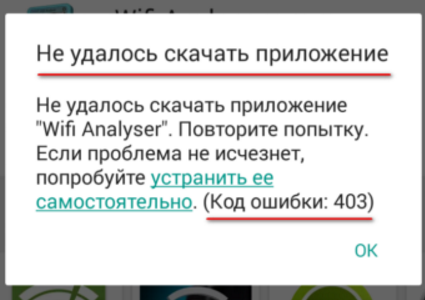
Угроза безопасности снижается за счет того, что содержимое папки не отображается напрямую, и в качестве альтернативы отображается ошибка 403.
Решение:
Вы можете решить эту проблему, загрузив соответствующий индексный файл в каталог или изменив значения «Index Manager» из cPanel.
Заключение
Существует множество причин, по которым ошибка HTTP 403 может быть запрещена, но все они означают только одно — это отказ в доступе.
Ошибка 403 может быть исправлена на уровне сервера путем изменения настроек безопасности.
Ошибка 403 в Play Market
Достаточно часто пользователи испытывают различные проблемы при работе с онлайн-магазином приложений Google Play. В 99% случаев виновато само устройство, намного реже сам пользователь. Как бы там ни было, вы можете исправить практически любую проблему, возникающую с Play Market.
Сегодня хочется поговорить о возникающей ошибке 403. При скачивании или обновлении приложения можно получить такое сообщение: «Не удалось обновить приложение из-за ошибки 403».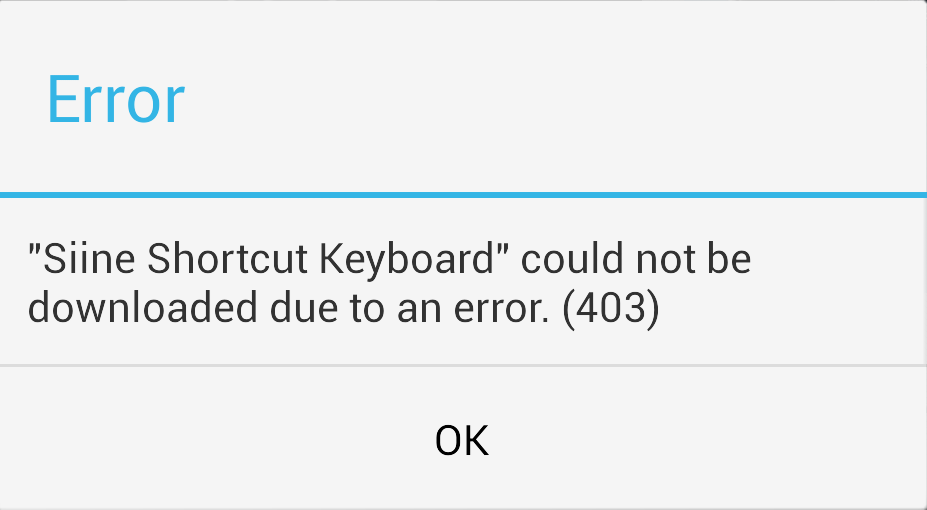 Есть ли решение? Да.
Есть ли решение? Да.
- Первый возможный вариант — это неполадки со связью. Допустим, вы используете мобильный интернет для обновления приложения, но в этот момент возникает разрыв связи, в результате чего выскакивает 403 ошибка. Рекомендуется найти стабильную точку доступа и попробовать обновить приложение непосредственно с ее помощью.
- Обязательно обновите все приложения Google, если для них имеются обновления. Поверьте, эта минутная процедура может вам помочь решить трудность за пару минут.
- Возможно, проблема заключается в недостатке места на вашем устройстве. Посмотрите, сколько памяти у вас осталось. Часто происходит так, что свободная память остается не на самом устройстве, а на карте памяти. Поскольку приложение устанавливается на устройство, это может привести к появлению ошибки. Поэтому вам необходимо очистить память, например, с помощью переноса приложений на карту памяти. Часть устройств поддерживает эту функцию, а вот вторая — нет, поэтому необходимо воспользоваться специальным приложением.
 Какое именно из них подходит для вашего устройства, вы можете узнать на небезызвестном форуме 4pda.ru.
Какое именно из них подходит для вашего устройства, вы можете узнать на небезызвестном форуме 4pda.ru.
- Как вариант — сбой в синхронизации аккаунта Google. По-умолчанию она включена, поэтому заходим в «Настройки», находим учетную запись, отключаем синхронизацию и перезагружаем девайс. После перезагрузки снова заходим в «Настройки», только на этот раз включаем синхронизацию. В Play Market пока не заходим. В меню ищем раздел с приложениями, находим там Google Play Market и очищаем кэш с помощью одноименной кнопки. Только после этого в можете зайти в Play Market и попробовать, скачиваются ли приложения.
- Есть мнение, что с этой бедой может помочь создание новой учетной записи. Так это или нет, мы не знаем, но можно попробовать. Для этого сначала вам нужно выйти из своей учетной записи, а затем создать новую и уже с ее помощью попробовать установить приложение.
- В крайнем случае можно попробовать сделать сброс всех параметров на устройстве.
 При этом также будут удалены все установленные приложения. Иными словами, вы получите совершенно новый девайс, каким он был при покупке. Перед сбросом вы можете настроить архивацию, что бы не потерять данные и установленные приложения.
При этом также будут удалены все установленные приложения. Иными словами, вы получите совершенно новый девайс, каким он был при покупке. Перед сбросом вы можете настроить архивацию, что бы не потерять данные и установленные приложения.
Ошибка 403 в Play Market в Крыму
С недавних пор стало известно о том, что Play Market начал выдавать ошибку 403 для жителей Крыма. Как выясняется, связано это с санкциями для жителей полуострова, которые были введены США. Теперь, когда пользователь, находясь в Крыму, пытается скачать или обновить какое-либо приложение на своем смартфоне или планшете, он получает ошибку 403.
Решается вопрос с помощью приложения, поддерживающего VPN-подключение. Оно позволит подключаться к Play Market с помощью ip-адреса, находящегося где-нибудь в Германии, Японии, Англии и т.д.
В первую очередь вам нужно найти одно из таких приложений. Скажем честно, что их огромное количество. Мы покажем пример на основе Hideman.
Скачать программы для VPN-подключения можно все на том же форуме 4pda. ru — почти все они бесплатны, поэтому со скачиванием проблем возникнуть не должно. Ну а с Play Market, ясное дело, скачать их у вас пока не получится.
ru — почти все они бесплатны, поэтому со скачиванием проблем возникнуть не должно. Ну а с Play Market, ясное дело, скачать их у вас пока не получится.
Скачиваете файл .apk и устанавливаете его на устройство (просто запустите его через файловый менеджер). Подключаетесь к сети. Запускаете приложение.
Прямо на заглавной странице вы увидите страну подключения (она выбирается автоматически). Если по каким-то причинам вас это не устраивает, вы можете выбрать другое государство.
Если все хорошо, то нажимаете большую кнопку «Подключить». Приложение говорит вам о том, что вы предоставляете ему разрешение на перехват сетевого трафика. Если вас это устраивает, ставьте галочку рядом с «Я доверяю этому приложению» и нажмите «Да».
Запустите Play Market и попробуйте скачать приложение. Все должно получиться.
Приложение позволяет использовать VPN-подключение несколько часов подряд. Разумеется, перед каждым входом в Google Play необходимо запускать приложение. Использовать его вы можете даже просто для того, что бы выходить в сеть, если вам это нужно.
Надеемся, у вас все получится.
как исправить в Play Market, что значит
Play Market – базовое приложение, с помощью которого устанавливаются остальные полезные программы. И когда с ним начинаются проблемы, пользователи испытывают сильный дискомфорт и ограниченность в действиях. Давайте выясним, как исправить «Ошибка 403 доступ запрещен» в Play Market.
Причины возникновения
Ошибка 403 – разновидность кода состояния сбоя, который возвращается после отправки HTTP-запроса на хост. Он означает, что сервер принял и распознал команду пользователя, но вынужден отказать в доступе к данным из-за установленных ограничений.
Простыми словами это значит, что у вас нет доступа к этому ресурсу. Но как же раньше работало? Так или иначе существует четыре причины появления подобной ошибки:
- недостаточно свободной внутренней памяти;
- отсутствующее или слабое подключение к интернету;
- внутренняя ошибка приложения;
- сбор в синхронизации аккаунтов Google.

Теперь разберем, как это исправить.
Как исправить в Play Market?
В этом нет ничего сложного. В первую очередь посмотрите количество свободной памяти телефона. Если ее меньше, чем 500 Мб, рекомендуется удалить редко используемые приложения или личные файлы. Далее проверьте работу интернета. Обращайте внимание не на значок подключения, а на быструю и хорошую загрузку страниц в браузере. Если Play Market по прежнему не работает после выполнения вышеуказанных рекомендаций, переходим к следующим шагам:
- Откройте «Настройки» – «Приложения».
- Найдите в списке «Play Market» и тапните по нему.
- Нажмите пункт «Хранилище».
- В новом окне выберите «Очистить кэш» и «Стереть данные» поочередно.
- Перезагрузите устройство и попробуйте войти в Google-аккаунт.
Если этот вариант не помог, выполните следующее:
- Откройте «Настройки» – «Аккаунты».
- В правом верхнем углу нажмите на кнопку «Параметры» и снимите галочку с «Автосинхронизация данных».

- Подтвердите действие.
- Перезагрузите смартфон.
На данный момент это все возможные пути решения проблемы. Если ничего не помогло, есть лишь два объяснения: проблемы на сервере приложения или повреждение файлов программы. Обновите Play Market и обратитесь в службу технической поддержки. Теперь вам известно, что значит «Ошибка 403 доступ запрещен» и как ее исправить.
что значит и как ее исправить
11:00, 18 декабря 2020
ТехнологииАвтор: Irina
Сложность организации работы сети internet, множество протоколов, дополнительных функций и специальных программ, подразумевает и большое количество возможных сбоев, при пользовании интернетом. Ошибки, которые периодически появляются, пронумерованы для того, чтобы сразу понять причину возникновения неполадок.
Ошибки, которые периодически появляются, пронумерованы для того, чтобы сразу понять причину возникновения неполадок.
Ошибка 403 forbidden
Одна из частых ошибок с которой сталкиваются, обычно, администраторы сайтов.
Но иногда, эта проблема возникает и у простых пользователей сети, порождая сразу кучу вопросов: Что это, из-за чего это и как исправить?
Само слово, «forbidden» переводится как – запрещенный. Из этого следует, что ошибка возникла из-за того, что закрыт доступ на сайт или ресурс, по причине сбоя в коде состояния HTTP (англ. HyperText Transfer Protocol — «протокол передачи гипертекста»).
Причины ошибки 403
Возможные неполадки могут быть вызваны, как со стороны пользователя, так и со стороны мастеров, писавших сайт. Может быть виновата и третья сторона, заблокировавшая ресурс, например, за распространение незаконных материалов.
Пользователь
Если вы обычный серфер интернет-пространства, и вам не знакомы термины HTTP и им подобные, а ошибка 403 forbidden все равно вылезла, сначала надо разобраться в чем дело.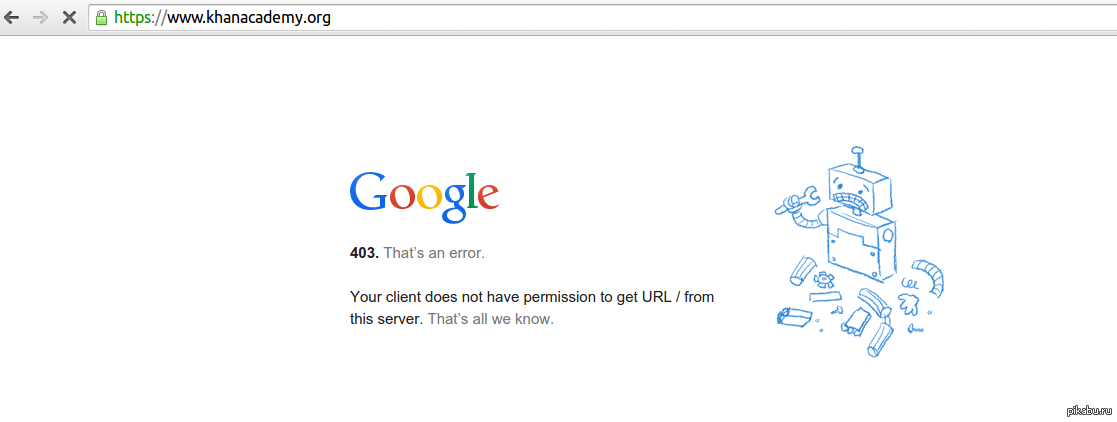
- Пользователь может быть не виноват, если «косячит» сам сайт.
- Простой сбой в работе компьютера. Обычная перезагрузка устройства может исправить глюк.
- Проблема в браузере. Может помочь очистка кэша, истории и файлов cookie.
- Блок сайта со стороны властей.
- Неверно набран адрес сайта, страницы. Если вводить ссылку вручную, нужно быть очень внимательным, опечатка может привести к ошибкам доступа.
- Временный или вечный бан юзера на данном сайте. Поможет, только вежливый разговор с модератором или техподдержкой сайта.
Но как показывает практика, обычно вины пользователя в возникновении 403-й ошибки, нет!
Администратор ресурса
Если вэб-мастер, создатель сайта сталкивается с этой ошибкой, то проблемы могут быть гораздо глубже чем просто примитивный сбой работы протоколов. Наиболее распространенные варианты:
- Неверное расположение файла. Надо проверить путь, указанный к папке/файлу.
- Не пришло время обновления DNS-кэша.
 В среднем это занимает около суток.
В среднем это занимает около суток. - Закрыт или ограничен доступ к папке, в которой лежат нужный мастеру файлы.
- Ошибка файла-индекса главной страницы сайта. Он может быть поврежден, отсутствовать или ошибочно назван.
Это самые распространенные варианты появления ошибки 403, со стороны администраторов и обычно, веб-мастера с опытом, не допускают таких мелких оплошностей.
Приходилось ли вам сталкиваться с такой проблемой, и как вы ее решали?
что такое запрещенная ошибка 403 и как ее исправить
Владельцы веб-сайтов WordPress могут иногда сталкиваться с ошибкой 403 — Запрещено. Но не волнуйтесь, это не так серьезно, как кажется: это похоже на то, что у есть правильный ключ, чтобы открыть дверь, но все еще не может войти в . Вам просто нужно найти причину, по которой ключ не поворачивается.
Теперь давайте представим, что вы заплатили за услугу хостинга, самостоятельно настроили свою CMS (систему управления контентом), а серверы не решили взять на себя контроль над вашим сайтом (более благоприятное предположение для тех, кто любит теорию заговора. ).
).
Чтобы решить эту проблему, мы подготовили учебное пособие, чтобы вам не было отказано в доступе к своим страницам и вы могли придерживаться устойчивой стратегии цифрового маркетинга. Проверьте это!
См. Ответы на ваши вопросы об ошибке 403:
Что означает ошибка 403?Ошибка 403 обычно связана с настройками доступа к странице в WordPress . Для бесперебойной работы процесса требуются некоторые разрешения, но возможен небольшой сбой, особенно при установке системы.
Проблема также может быть идентифицирована как ошибка HTTP 403 или просто Запрещено. Сообщение, которое вы видите, зависит от сервера:
- У вашего клиента нет разрешения на получение URL / intl с сервера.
- Нет разрешения на доступ.
- У вас нет разрешения на доступ к серверу.
- Запрос запрещен административными правилами.
Вероятно, вы потратите больше времени на размышления о том, что пошло не так, чем на собственное устранение проблемы. Несмотря на это, давайте теперь рассмотрим некоторые из возможных причин 403 запрещенных ошибок.
Несмотря на это, давайте теперь рассмотрим некоторые из возможных причин 403 запрещенных ошибок.
Даже если коды состояния HTTP, которые отправляет страница, верны, сервер все равно может запретить доступ к URL-адресу , если считает, что данные несовместимы с сохранением его коммуникационного потока.
Эта «ошибка связи» может быть полезна для выявления проблем с настройками вашего веб-сайта — короче говоря, сервер понимает ваш запрос, но не выполняет их, потому что у вас нет необходимых разрешений .Это наиболее частая проблема, которая приводит к ошибке 403.
Также возможно, что вы неправильно настроили защиту для каталога или списка файлов в этой папке, что файл .htaccess поврежден или какой-то плагин не работает должным образом.
Как исправить ошибку 403 на WordPress? Прежде чем указывать шаги по исправлению ошибки 403, вам необходимо подтвердить, что ваша резервная копия актуальна. В случае, если вы не настроили решение для резервного копирования для своего веб-сайта WordPress, сделайте это немедленно — это избавит вас от многих головных болей, особенно от проблем, связанных с нарушением работы веб-сайта.Когда это будет сделано, просто сделайте следующие три шага.
В случае, если вы не настроили решение для резервного копирования для своего веб-сайта WordPress, сделайте это немедленно — это избавит вас от многих головных болей, особенно от проблем, связанных с нарушением работы веб-сайта.Когда это будет сделано, просто сделайте следующие три шага.
Как мы упоминали в начале этого поста, ошибка 403 является следствием того, что сервер отклоняет запрос из-за отсутствия соответствующих разрешений. Чтобы проверить это, вам необходимо получить доступ к FTP-менеджеру на панели управления вашего хостинга.
В папке установки WordPress есть каталог с именем public_html. Щелкните дважды, чтобы открыть:
Внутри каждого файла будет номер, как на этом изображении:
Это значение указывает, какие взаимодействия активированы для каждой группы пользователей.Например, для всех папок WordPress по умолчанию должно быть установлено значение 755. Если столбец с этими данными не отображается, вы можете:
- Щелкните правой кнопкой мыши заголовок столбца, чтобы активировать его.

- Щелкните правой кнопкой мыши на каждом файле / папке и выберите параметр «Права доступа к файлу».
Это числовое значение можно изменить вручную, оно будет обновлено автоматически:
Значение 755 (или 744) применяется к папкам и позволяет пользователям читать и выполнять файлы, содержащиеся в нем.Это также ограничивает права администратора на внесение изменений.
Значение должно быть 777, чтобы любой пользователь мог вставлять и редактировать файлы — не рекомендуется из-за безопасности касается . В случае отдельных файлов это код 644 (или 640), который имеет ту же спецификацию, что и 755.
Для всех папок должно быть установлено значение 755. Вы можете настроить это разрешение, установив флажок «Применить только к каталогам». При нажатии кнопки «ОК» диспетчер FTP обновит все разрешения для каждого подкаталога, включенного в папку.
Вам также нужно будет повторить шаги с отдельными файлами, в этом случае используя значение 644, а также отметив «Применить только к каталогам». Если ошибка не исчезнет, выполните следующий шаг.
Если ошибка не исчезнет, выполните следующий шаг.
Другой распространенной проблемой, вызывающей сообщение об ошибке 403, является поврежденный файл .htaccess. Хорошая новость в том, что это легко и быстро исправить через FTP. Вы можете найти его в основном каталоге, в который вы установили WordPress; обычно это первый отдельный файл в списке.
Щелкните по нему правой кнопкой мыши и выберите опцию «скачать». После этого он будет храниться локально в вашей системе:
Когда ваша резервная копия будет сохранена, удалите файл .htaccess, хранящийся на сервере, через FTP и попробуйте снова получить доступ к веб-сайту. Если проблема не решена, восстановите резервную копию и перейдите к следующему шагу.
3. Деактивировать и повторно активировать плагины Чтобы выяснить, есть ли у вас дефектный плагин WordPress, вы можете отключить его на своей панели инструментов и посмотреть, решит ли он проблему.![]() Если это так, то проверяйте одно за другим, чтобы определить, что вызывает проблему.
Если это так, то проверяйте одно за другим, чтобы определить, что вызывает проблему.
Если ошибка повторится, вам также придется использовать FTP: переименуйте папку плагинов, чтобы увидеть, исчез ли 403. Если ответ по-прежнему отрицательный, вам нужно будет изменить каждое имя индивидуально, пока не найдете виновника.
Ошибка 403 очень раздражает пользователей , но для WordPress это не такая уж большая проблема. С нашими советами вы можете быстро решить эту проблему и восстановить доступ к своему сайту.Просто следуйте этой последовательности: проверьте разрешения, проверьте файл .htaccess и исследуйте свои плагины!
Теперь, когда вы знаете, как исправить ошибку 403 Forbidden, ознакомьтесь с нашей электронной книгой на WordPress для корпоративных блогов и избавьтесь от сомнений относительно этого инструмента: его основных функций, плагинов, виджетов и тегов!
Что такое ошибка 403 Forbidden и как ее исправить?
Когда вы попали на эту страницу, кажется, что вы недавно столкнулись с сообщением об ошибке, в котором говорится — 403 Запрещенная ошибка .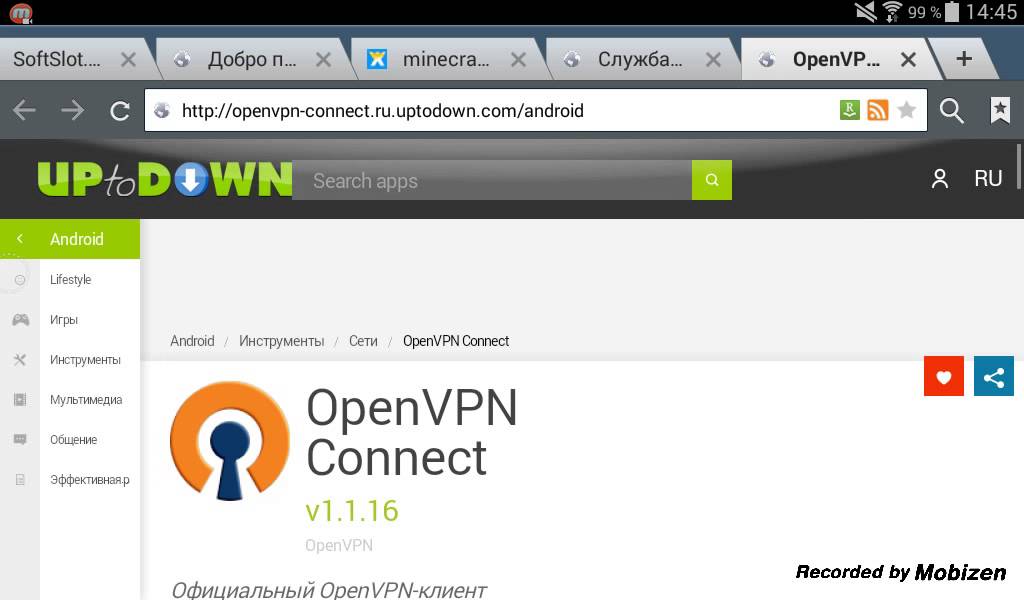 На самом деле это код состояния HTTP, который указывает, что у вас нет надлежащего разрешения на доступ к определенной веб-странице по какой-либо причине. Другими словами, эта ошибка предполагает, что ваш веб-сервер понимает сделанный вами запрос, но не соглашается его выполнить.
На самом деле это код состояния HTTP, который указывает, что у вас нет надлежащего разрешения на доступ к определенной веб-странице по какой-либо причине. Другими словами, эта ошибка предполагает, что ваш веб-сервер понимает сделанный вами запрос, но не соглашается его выполнить.
Возникновение этой ошибки зависит от различных ситуаций. Иногда это также происходит из-за некоторых изменений, которые могла выполнить хостинговая компания. В общем, с этой проблемой мало что можно сделать.Однако вот несколько простых приемов, которые могут помочь вам исправить эту ошибку. Итак, приступим.
Как исправить 403 Forbidden Error
Прежде чем вы начнете исправлять 403 Forbidden Error, вы должны знать, какова фактическая причина ее возникновения. Эта ошибка в основном возникает, когда вы пытаетесь получить доступ к полностью запрещенной веб-странице. Это означает, что вы пытаетесь добраться до такого места, где у вас нет разрешения на посещение.
На разных типах веб-серверов эта ошибка отображается в разных формах.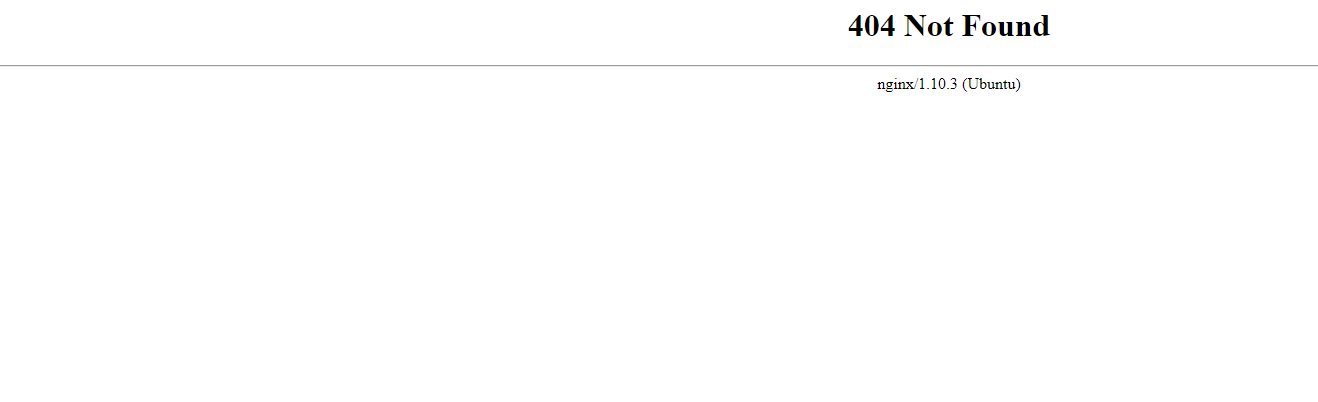 Вот несколько распространенных вариантов 403 запрещенных ошибок, с которыми вы можете столкнуться:
Вот несколько распространенных вариантов 403 запрещенных ошибок, с которыми вы можете столкнуться:
- Ошибка 403
- HTTP 403
- Запрещено
- 403 Запрещено
- Ошибка 403 — Запрещено
- Ошибка HTTP 403 — Запрещено
- Ошибка HTTP 403.14 — Запрещено
- Запрещено: у вас нет разрешения на доступ к [каталогу] на этом сервере
Как я сказал ранее, в большинстве случаев вы не можете многое сделать, чтобы исправить эту ошибку. Иногда это происходит ненадолго, а иногда нет.Итак, чтобы исправить 403 Forbidden Error, выполните все возможные методы:
- Обновите страницу
- Проверьте URL еще раз
- Очистите кеш и файлы cookie вашего браузера
- Свяжитесь с веб-сайтом напрямую
- Свяжитесь с вашим интернет-провайдером
Давайте посмотрим на них подробнее
1] Обновить страницу
Иногда 403 Запрещенная ошибка возникает временно, и только обновление страницы может решить проблему.
В большинстве веб-браузеров вы можете использовать функциональную клавишу F5 для обновления страницы.В противном случае вы также можете перезагрузить страницу, используя кнопку в адресной строке.
Он не решает проблему, но это занимает всего секунду, так что вы можете попробовать.
2] Проверьте URL еще раз
Иногда эта ошибка на стороне сервера также возникает из-за неправильного ввода адреса URL. Поэтому убедитесь, что URL-адрес, который вы ввели для доступа к любой конкретной веб-странице, правильный.
3] Очистить кеш и файлы cookie вашего браузера
Скорее всего, ваш кеш был введен неправильно.Другими словами, страница с ошибкой кэшируется в вашем веб-браузере, но исходная ссылка на сайте могла измениться.
Чтобы проверить эту возможность, вам необходимо очистить кэш и файлы cookie вашего браузера.
Этот процесс полностью скрытно работает и обычно не влияет на работу в Интернете.
Однако это не гарантирует, что этот шаг устранит проблему, но это серьезный этап диагностики, который необходимо выполнить.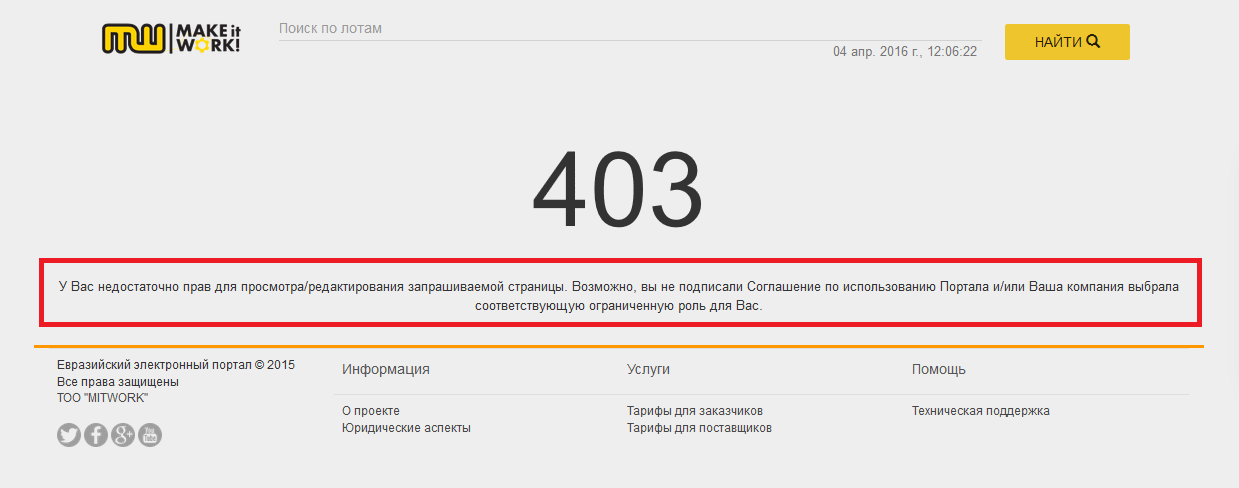
4] Свяжитесь с веб-сайтом напрямую
В качестве следующего обходного пути обратитесь напрямую к владельцу сайта, если можете.Вполне вероятно, что эта неприятная ошибка является ошибкой, все замечают ее, но веб-сайт все еще не знает о проблеме.
Большинство веб-сайтов имеют учетные записи обслуживания на основе поддержки в социальных сетях. Это, безусловно, облегчит доступ к ним. Итак, найдите такую информацию и свяжитесь с ними по поддерживаемому адресу электронной почты и телефонным номерам.
5] Обратитесь к своему Интернет-провайдеру.
. Если «403 Запрещенная ошибка» все еще сохраняется даже после выполнения вышеуказанных шагов, в крайнем случае необходимо обратиться к своему Интернет-провайдеру.Но перед этим убедитесь, что их служба поддержки клиентов в настоящее время работает на других.
На самом деле кажется, что ваш публичный IP-адрес или весь интернет-провайдер оказались в черном списке. Итак, обратитесь к своему интернет-провайдеру и сообщите ему о своей проблеме.
Надеюсь, это поможет!
Чтение: Что такое ошибка 404 Страница не найдена?
Что такое ошибка 403? Как устранить неполадки
- Ошибка 403 возникает, когда сервер не позволяет вам получить доступ к веб-странице.
- Вы не всегда можете исправить ошибку 403 самостоятельно, но простые приемы, такие как обновление страницы или очистка кеша, могут помочь.
- Если посетители вашей веб-страницы получают ошибку 403, возможно, вам придется перенастроить ее.
- Чтобы узнать больше, посетите техническую библиотеку Insider .
Ошибка 403 «Запрещено» звучит опаснее, чем есть на самом деле.
Этот тип ошибки возникает, когда веб-сервер не позволяет вам получить доступ к веб-странице. Вы не всегда можете исправить такого рода ошибки, но если можете, решения довольно простые.
Вы не всегда можете исправить такого рода ошибки, но если можете, решения довольно простые.
Вот все, что вам нужно знать о том, почему возникают эти ошибки и что делать, если вы столкнулись с одной из них.
Наиболее частые причины ошибок 403Ошибки 403 возникают по одной причине: вы пытаетесь получить доступ к веб-странице, на просмотр которой у вас нет разрешения.Считайте это сестрой ошибки 404, что означает, что страница просто не существует.
Это не какой-то грандиозный заговор. На каждом веб-сайте есть страницы, которые не открыты для публики — обычно это места, где владельцы сайтов могут тестировать новые функции или редактировать другие части сайта.
Ошибки 403 не редкость, особенно если вы вводите URL-адреса вручную.Кристал Кокс / Business Insider
Например, в Insider есть страницы, которые используются для редактирования текста и изображений в истории. Люди, которые не работают в Insider, не имеют доступа к этим страницам, потому что в противном случае любой мог бы отредактировать или стереть любую историю в любое время.
В большинстве случаев, если вы столкнулись с ошибкой 403, решение состоит в том, чтобы просто двигаться дальше.Но если вы видите ошибку 403 на страницах, которые, как вы знаете, у вас должно быть разрешение на просмотр, существует более глубокая проблема.
Как устранить ошибку 403Не все ошибки 403 можно исправить, и не все ошибки можно исправить самостоятельно — вам может потребоваться помощь администратора сайта.
Но прежде чем сдаться, попробуйте некоторые из этих исправлений.
Исправление ошибки 403
- Попробуйте обновить страницу. Нажмите кнопку с круглой стрелкой в браузере. Иногда ошибка 403 — это просто временный сбой в системе. Это не всегда срабатывает, но попробовать легко.
- Еще раз проверьте URL. Убедитесь, что вы действительно пытаетесь открыть правильную веб-страницу. Если вы не в нужном месте, вы не увидите нужную страницу.
Очистить тайник . Кэш — это временное хранилище, в котором хранятся небольшие биты данных (например, логотипы, изображения и т. Д.).) посещенных вами веб-сайтов, чтобы вашему компьютеру не приходилось загружать их снова. Обычно вы можете очистить кеш через то же меню, которое вы используете для очистки данных просмотра.
Очистка кеша вашего устройства и ввод новых данных могут решить проблему.Дэйв Джонсон / Business Insider
- Обратитесь к администраторам: Если простые приемы не работают, возможно, проблема в вашем компьютере. Владельцу сервера может потребоваться обновить или изменить разрешения страницы, чтобы предоставить вам доступ. Свяжитесь с администраторами сайта.
- Обратитесь к поставщику услуг. Это редкая проблема, но если вы исчерпали все возможности, ваш IP-адрес может быть заблокирован.В этом случае ваш интернет-провайдер сможет сообщить вам об этом. Вы можете исправить это с помощью VPN.
- Если вы являетесь владельцем веб-сайта, измените настройки своих разрешений. Вы могли случайно заблокировать доступ к своим страницам. Убедитесь, что они настроены так, чтобы разрешить посетителям — или, по крайней мере, разрешить себе вход.
Как исправить запрещенную ошибку WordPress 403
Вы столкнулись с ошибкой 403 Forbidden в WordPress?
Пользователи обычно паникуют, когда обнаруживают ошибку 403 Forbidden, в основном потому, что она выглядит критичной.Однако эти ошибки не должны вызывать столько тревог, сколько они обычно вызывают. Я собираюсь обсудить, как быстро решить ошибку 403 Forbidden WordPress.
Но прежде чем двигаться дальше, давайте посмотрим, что это такое и почему это происходит? Таким образом вы сможете понять, почему это происходит, и, таким образом, исправить ошибку 403 Forbidden станет намного проще.
Что такое запрещенная ошибка 403 и почему она возникает?
Этот код состояния HTTP генерируется, когда вы пытаетесь получить доступ к ресурсу, который запрещен по какой-либо причине.Часто это происходит из-за неправильной конфигурации, которая может привести к отказу в доступе к запрошенному ресурсу.
Иногда вы увидите различные версии ошибки 403 Forbidden, например:
- 403 Запрещено
- Ошибка HTTP 403 — запрещено
- Запрещено: у вас нет разрешения на доступ к [каталогу] на этом сервере
- Запрещено
- Ошибка 403
Эти вариации можно увидеть в нескольких сценариях, в том числе:
- А поврежденный.htaccess файл.
- Плохо закодированный плагин.
- Неверные права доступа к файлу.
Исправить 403 запрещенную ошибку WordPress
Ошибка может быть немного сложной для устранения, потому что ваш браузер не может загрузить скрипты, потому что сервер не разрешает это. Однако, если у вас есть веб-сайт WordPress, вот как вы можете устранить ошибку 403 запрещено.
Чтобы исправить запрещенную ошибку WordPress 403, внимательно следуйте инструкциям.
1. Создайте резервную копию
Прежде чем продолжить и попробовать методы устранения неполадок, настоятельно рекомендуется сделать резервную копию всего веб-сайта.Потому что, если что-то пойдет не так при устранении неполадок, это поможет вам восстановить ваш сайт без каких-либо проблем. Если вы хотите узнать, как создать резервную копию сайта WordPress, здесь мы рассмотрели подробное руководство, которое поможет вам в этом.
2. Откат к работающей версии из резервной копии хостинга
Если ваш хостинг-провайдер предлагает резервную копию на уровне приложения или сервера, вы можете отменить изменения и вернуться к предыдущей запущенной версии. Например, ваш сайт работал нормально 4 марта, а не 5 марта.В этом случае вы можете вернуться к предыдущей версии сайта несколькими щелчками мыши и попытаться исправить эту проблему. Вы можете видеть ниже, это раздел резервного копирования приложения Cloudways, и у меня есть несколько резервных копий для моего сайта WordPress.
3. Проверьте файл .htaccess
Одной из причин, по которой возникает ошибка 403 запрещенных WordPress, является поврежденный файл .htaccess. Вы можете исправить поврежденный файл .htaccess за несколько секунд с помощью любого FTP-менеджера. Сначала войдите на свой сервер с помощью FTP, загрузите файл .htaccess , который находится в папке public_html .
После этого щелкните правой кнопкой мыши файл .htaccess и на всякий случай щелкните загрузить на своем компьютере. После того, как вы загрузили его, теперь вы можете удалить файл .htaccess со своего сервера, чтобы проверить, устранена ли ошибка или нет.
Теперь перейдите в свой браузер, обновите свой веб-сайт и проверьте, устранена ли ошибка WordPress 403 или нет. Если ошибка «Запрещено 403» в WordPress все еще сохраняется, вам нужно перейти к следующему способу устранения неполадок (проверить права доступа к файлу) и не забыть загрузить свой.htaccess (который вы скачали ранее) на свой сервер.
Если проблема решена путем удаления файла .htaccess, это подтверждает, что ваш файл .htaccess поврежден и вызывал ошибку 403.
Войдите в свою административную панель WordPress для создания нового файла .htaccess.
Перейдите на страницу Настройки> Постоянные ссылки .
После этого просто нажмите кнопку Сохранить изменения внизу страницы. Будет создан новый файл.htaccess файл.
4. Проверьте права доступа к файлу
Для многих файлов в WordPress требуются разрешения на доступ. Однако при наличии неправильных разрешений сервер покажет ошибку 403 запрещено. Это показывает, что у вас нет конкретного файла, который вы запрашивали.
- Вам необходимо подключить свой сайт WordPress через FTP.
- Перейдите в корневую папку.
- Теперь щелкните правой кнопкой мыши и найдите параметр прав доступа к файлу.
Вы можете увидеть диалоговое окно разрешения файла и убедиться, что числовое значение в поле Разрешение вашего веб-сайта WordPress установлено на 744 или 755 , и установите флажок рядом с ‘ Recurse into subdirectories ‘, а затем установите флажок опция, которая говорит, что ‘применима только к каталогам. ‘
После завершения этого процесса вам нужно повторить тот же процесс для всех файлов. Теперь вы установите права доступа к файлу 644 или 640, и не забудьте выбрать Recurse into subdirectories > apply to files only .
Теперь проверьте свой веб-сайт еще раз, если ошибка 403 запрещенных WordPress устранена или нет. Если проблема не исчезла, вам нужно выполнить следующий шаг.
5. Отключить все плагины
Иногда плохо запрограммированный плагин вызывает эту 403 запрещенную ошибку на сайтах WordPress. Поэтому мы собираемся деактивировать все наши плагины и проверить, решена ли проблема или нет.
Чтобы деактивировать плагины, на этот раз вам снова необходимо получить доступ к файлам WordPress с помощью FTP, например FileZilla.Перейдите в public_html> wp-content и измените имя папки plugins на что-то вроде plugins-old .
Теперь вернитесь в браузер и проверьте свой веб-сайт. Если веб-сайт начинает работать нормально, очевидно, что ошибка в плагине. Теперь вам нужно изменить имя папки plugins-old на plugins .
После того, как вы изменили имя папки, перейдите на панель инструментов WordPress> Плагины> Установленные плагины .Вы увидите, что все плагины по умолчанию отключены, поэтому вам нужно активировать каждый плагин один за другим и проверять свой веб-сайт после каждой активации.
Проблемный плагин скоро будет обнаружен.
Вот и все. В свободное время вы также можете проверить Как исправить страницу ошибки 404 в WordPress.
Подведение итогов!
Я надеюсь, что вы нашли это руководство полезным и что вы смогли решить свою проблему «ошибка WordPress 403».Вы придумали какой-нибудь другой способ избавиться от этой проблемы? Пожалуйста, поделитесь с нами своими решениями в разделе комментариев ниже. Уверен, это будет полезно для тех, кто сталкивается с подобными проблемами.
Начните расти с Cloudways уже сегодня!
Мы никогда не идем на компромисс в отношении производительности, безопасности и поддержки.
Фархан Аюб
Фархан — менеджер сообщества Cloudways.Он любит работать с WordPress и страстно увлечен веб-разработкой. В основном он проводит время, общаясь с людьми в сообществе WordPress. Помимо работы, Фархан проводит время в играх и занимается спортом. Не стесняйтесь обращаться к нему по адресу [email protected]
. ×Получите нашу рассылку новостей
Будьте первым, кто получит последние обновления и руководства.
Спасибо за подписку на нас!
Как исправить Apple iPhone XR Safari Запрещенная ошибка 403, проблема просмотра [Руководство по устранению неполадок]
Каждый тип ошибки, возникающей в приложении, определяется кодом ошибки. И каждый из этих кодов сопровождается краткой записью, описывающей, что пошло не так. Некоторые коды ошибок указывают на предлагаемое решение, в то время как другие просто сообщают вам, что что-то пошло не так, поэтому ожидаемые результаты не были достигнуты.
В этом посте рассматривается один из распространенных кодов ошибок, с которыми пользователи iPhone сталкиваются при просмотре веб-сайтов и страниц с помощью Safari. Речь идет о запрещенной ошибке 403 в приложении iPhone XR Safari. Читайте дальше, чтобы узнать, что обозначает этот код ошибки и какие меры можно применить, чтобы от нее избавиться.
Но прежде всего, если у вас возникла другая проблема с телефоном, зайдите на нашу страницу устранения неполадок, поскольку мы уже рассмотрели сотни проблем, о которых сообщили владельцы. Скорее всего, на нашем веб-сайте уже есть решения или, по крайней мере, есть похожие проблемы, которые мы уже исправили.Итак, попробуйте найти те, которые похожи или связаны с вашей проблемой. Однако, если вам нужна дополнительная помощь, не стесняйтесь обращаться к нам, заполнив нашу анкету по проблемам с iPhone.
Что означает запрещенная ошибка 403?
Запрещенный код ошибки 403 обычно возникает при попытке просмотреть или получить доступ к неподдерживаемому URL-адресу, веб-странице или файлу. Это означает, что вы не можете просматривать ресурс, страницу или файл, потому что у вас нет на это разрешения. Обычно это происходит, если запрошенный контент недействителен или может быть строго запрещен для всех клиентов независимо от авторизации.При этом проверьте и подтвердите, что URL-адрес, к которому вы пытаетесь получить доступ, правильный или действительный.
Ниже приведены возможные обходные пути, которые вы можете попробовать, если у вас возникнут проблемы с просмотром сайтов или URL-адресов и вы получите код ошибки 403 в Safari.
Первое решение: выйдите из приложения и снова откройте его.
Если вы впервые видите эту ошибку, она может быть вызвана случайными сбоями в браузере Safari. В этом случае закрытие и перезапуск приложения, скорее всего, избавят от него.Тем не менее, попробуйте это как первое возможное решение:
- На экране Home проведите пальцем вверх, а затем приостановите.
- Проведите пальцем вправо или влево для навигации по предварительному просмотру приложений.
- Затем смахните вверх по области предварительного просмотра Safari , чтобы принудительно закрыть приложение. Сделайте то же самое, чтобы очистить все остальные предварительные просмотры приложений, которые вы видите.
После удаления всех фоновых приложений снова запустите приложение браузера Safari на iPhone и попробуйте просмотреть URL-адрес или страницу.Если ошибки не возникло, значит, проблема решена. В противном случае продолжайте устранение неполадок и попробуйте следующие возможные решения.
Второе решение: перезагрузите iPhone или выполните программный сброс.
Случайные программные ошибки, в том числе связанные с предустановленным браузером, также можно исправить, перезапустив телефон или выполнив программный сброс. Таким образом, если вы еще этого не сделали, выполните следующие действия, чтобы перезагрузить или выполнить программный сброс iPhone XR:
- Нажмите и удерживайте боковую кнопку / кнопку питания и любую кнопку громкости одновременно в течение нескольких секунд.
- Отпустите кнопки, когда появится команда Slide to Power Off , а затем перетащите ползунок отключения питания вправо.
- Через 30 секунд снова нажмите и удерживайте кнопку Power / Side , пока телефон не перезагрузится.
Мягкий сброс не влияет на сохраненную информацию во внутренней памяти, поэтому создавать резервные копии не нужно. Это простейшее, но очень эффективное решение незначительных проблем с программным обеспечением в приложении или в телефонной системе в целом.
Третье решение: очистите кеш приложения Safari и данные просмотра.
Хотя кешированные файлы играют ключевую роль в загрузке и перезагрузке аналогичной информации, длительное накопление кешей также может вызвать некоторые проблемы. Существует тенденция к повреждению любого из этих кешированных файлов, и если это произойдет, приложение, в котором хранится поврежденный кеш, скорее всего, станет нестабильным. Чтобы убедиться, что это не является причиной появления Запрещенной ошибки 403, очистите кеш и данные просмотра в приложении Safari, выполнив следующие действия:
- Нажмите Настройки на главном экране.
- Выберите Safari .
- Перейдите в раздел Конфиденциальность и безопасность , а затем выберите опцию Очистить историю и данные веб-сайтов .
Это приведет к очистке вашей истории, файлов cookie и данных просмотра из Safari без изменения информации для автозаполнения.
Если вы решите очистить файлы cookie и сохранить историю просмотров в приложении Safari, сделайте это:
- Нажмите Настройки .
- Выберите Safari .
- Перейдите в раздел Advanced .
- Нажмите на Данные веб-сайта.
- Затем выберите опцию Удалить все данные веб-сайта.
Закройте приложение Safari после полной очистки кешей и файлов cookie веб-сайта. Затем снова загрузите приложение и повторите попытку просмотра URL-адресов и страниц. Если ошибка повторяется, перейдите к следующему подходящему решению.
Четвертое решение: обновите приложение Safari.
Apple обычно встраивает исправления в новое выпущенное обновление.И это может быть одной из основных причин, по которой настоятельно рекомендуется обновлять программное обеспечение iPhone. Встроенные приложения, такие как Safari, обычно получают обновления из каждой новой версии iOS, выпускаемой Apple. Таким образом, установка нового обновления iOS также исправит существующие ошибки в Safari, включая Запрещенную ошибку 403. Чтобы проверить наличие нового обновления программного обеспечения на вашем iPhone XR, выполните следующие действия:
- Нажмите Настройки на главном экране.
- Выберите Общие .
- Нажмите Обновление программного обеспечения.
- Если доступно новое обновление, выберите опцию Загрузить и установить.
- Затем следуйте остальным инструкциям на экране, чтобы установить обновление на свой телефон.
Когда обновление будет полностью установлено, перезагрузите iPhone, чтобы применить новые системные изменения и предотвратить срабатывание приложений. Приложения обычно выходят из строя после перехода на новую систему, и перезагрузка телефона после обновления предотвратит это.
Пятое решение: сбросить настройки сети.
Если предыдущие методы не помогли решить проблему, а Safari продолжает выдавать Запрещенную ошибку 403, вы можете подумать о том, чтобы прибегнуть к перезагрузке системы. Чтобы исключить проблемы, связанные с сетью, из возможных триггеров, попробуйте сбросить настройки сети на вашем iPhone XR, выполнив следующие действия:
- Нажмите Настройки на главном экране.
- Выберите Общие .
- Прокрутите вниз и нажмите Сбросить .
- Выберите Сбросить настройки сети из предложенных вариантов. Это приведет к удалению всех ваших текущих сетевых настроек, а затем восстановит сетевые параметры по умолчанию. Ваши сети Wi-Fi и Bluetooth-соединения также будут удалены.
- Если будет предложено, введите пароль вашего устройства, чтобы продолжить.
- Затем коснитесь опции, чтобы подтвердить сброс настроек сети.
После сброса ваш iPhone перезагружается сам, а затем загружает параметры сети по умолчанию. Чтобы повторно подключиться к Интернету, вам необходимо настроить Wi-Fi, а затем выбрать свою сеть Wi-Fi для использования.После подключения iPhone попробуйте запустить Safari и посмотрите, сможете ли вы теперь просматривать URL-адреса, файлы и страницы, не сталкиваясь с Запрещенной ошибкой 403.
Обратитесь за дополнительной помощью
Если ничего из этого не помогло, обратитесь в службу поддержки Apple для эскалации проблему и попросите более продвинутые решения, чтобы исправить Safari и избавиться от ошибки. Если запрещенная ошибка 403 возникает только при попытке просмотра определенного веб-сайта или страницы, это также может быть изолированной проблемой для этого веб-сайта или ресурса. В этом случае вы можете попытаться связаться с владельцем или администратором веб-сайта, чтобы сообщить об ошибке и попросить окончательное решение.
СООТВЕТСТВУЮЩИЕ ЗАПИСИ:
Свяжитесь с нами
Если вам нужна дополнительная помощь по использованию определенных функций и возможностей смартфона Apple iPhone XR, посетите нашу страницу с обучающими материалами. Там вы можете найти список с практическими рекомендациями, пошаговые руководства, а также ответы на часто задаваемые вопросы относительно iPhone XR. Если у вас возникли другие проблемы или возникли проблемы при использовании телефона, вы можете связаться с нами через эту форму. Просто не забудьте сообщить нам более подробную информацию о проблеме или проблемах с устройством, которые могут у вас возникнуть, и мы будем более чем рады помочь вам в дальнейшем.
Ошибка 403 — пошаговое руководство по ее устранению в WordPress
Одна из наиболее распространенных ошибок, с которыми вы, вероятно, столкнетесь при серфинге в Интернете, — это 403 запрещенная ошибка .
Это ошибка HTTP (протокола передачи гипертекста), которая часто отображается в браузере в различных формах. Однако обычно это выглядит примерно так:
Каждый раз, когда вы видите это сообщение об ошибке, это просто означает, что вам отказано в доступе к определенной веб-странице.Несомненно, эта ошибка может расстраивать!
Но что, если вы видите это запрещенное сообщение на своем веб-сайте WordPress, а не на случайном веб-сайте? В этом случае вы должны стремиться исправить это, поскольку возможно, ваши читатели видят то же сообщение об ошибке.
К счастью, HTTP-ответ 403 Ошибка может быть исправлена ! В этом уроке мы покажем вам, как это сделать. Но сначала мы погрузимся немного глубже, чтобы понять, о чем идет речь в этом сообщении об ошибке.
Содержимое:
Что такое ошибка 403?
С технической точки зрения 403 — это код ошибки статуса HTTP . Другими словами, это один из ответов веб-сервера, когда где-то что-то не так.
Всякий раз, когда вы видите эту ошибку на веб-сайте, это означает, что веб-сервер запрещает доступ к этому сайту. Этот отказ в доступе может быть преднамеренным или ошибочным.
Иногда из-за географического положения вам может быть отказано в доступе к веб-сайту из-за запрещенной ошибки 403.В таком случае это сделано намеренно. Однако в других случаях эта ошибка может возникнуть из-за неправильной конфигурации сервера .
Что вызывает ошибку 403?
Прежде чем устранять какие-либо технические проблемы, важно понять их первопричину. Всякий раз, когда вы видите ошибку 403 на веб-сайте, это просто признак того, что что-то запрещает вам доступ к этому сайту.
Это может быть:
- Отсутствие индексной страницы
- Файл htaccess поврежден / отсутствует
- Неправильно настроенные права доступа к файлам и папкам
- Пустой каталог веб-сайта
- Заблокированный IP-адрес.
Теперь вы увидели возможные причины ошибки 403 и расскажем, как ее исправить.
Как исправить 403 запрещенную ошибку
Если вы в настоящее время видите эту ошибку на своем веб-сайте WordPress, вот несколько вещей, которые вы можете сделать, чтобы исправить это:
Проверьте, правильно ли набран URL
Допустим, вы пытаетесь получить доступ к веб-сайту, но ошибочно ввели доменное имя. Скорее всего, вы получите сообщение об ошибке 403.
Например, вместо https: // example.com, вы набрали https :: //example.com, вы столкнетесь с проблемами доступности.
Итак, проверьте, нет ли ошибок в введенном вами URL.
Очистить кеш браузера
Очистка кеша браузера также может помочь решить эту проблему, особенно если она временная. Для этого одновременно удерживайте на ПК Shift + Ctrl + Delete клавиш.
Затем выберите Все время из Диапазон времени (или диапазон времени с момента появления этой ошибки).Наконец, нажмите Очистить данные .
Удалить все недавно установленные подключаемые модули
Иногда из-за плохого кода плагина вы можете увидеть на своем веб-сайте сообщение об ошибке «Доступ запрещен». Если вы начали замечать эту ошибку вскоре после установки определенного плагина, лучшее, что вы можете сделать, — это удалить его сразу.
Если вы не можете получить доступ к панели администратора WordPress, вам необходимо вручную отключить плагины. Прочтите это руководство, чтобы узнать больше: Как отключить плагины WordPress с помощью FTP.
Боковое примечание к руководству по ссылке выше: Если вы хотите отключить конкретный плагин, откройте папку плагинов, найдите этот плагин и переименуйте папку.
Однако, если после удаления плагина ничего не улучшится, отключите все активные плагины. Опять же, следуйте приведенному выше руководству, если у вас нет доступа к wp-admin.
Затем обновите свой сайт, чтобы увидеть, исчезла ли ошибка. Если вы больше не видите ошибку, это означает, что на вашем веб-сайте есть проблемный плагин.
Чтобы найти плохой плагин, повторно активируйте ваши плагины по одному . Каждый раз обновляйте свой сайт, чтобы проверить, не вернулась ли ошибка. Проблемный плагин приведет к повторному появлению ошибки после повторной активации.
Если до этого момента ваш веб-сайт все еще отображает запрещенное сообщение об ошибке 403, перейдите к следующему шагу.
Проверьте файл htaccess вашего сайта
Просто чтобы вы знали, в файле htaccess хранятся параметры конфигурации веб-сервера.Если он отсутствует или поврежден, веб-сайт может выдать сообщение об ошибке статуса HTTP. В такой ситуации есть две вещи, которые вы можете сделать, чтобы решить проблему:
- Удалить поврежденный файл
- Загрузить новый
Для начала вам необходимо получить доступ к файловому каталогу вашего сайта через cPanel или по FTP. Как только вы получите доступ к своей cPanel, найдите File Manager.
Затем прокрутите вниз, пока не найдете папку public_html .
По умолчанию вы должны увидеть файл .htaccess примерно так:
Однако, если это случилось, вы не смогли найти этот файл, скорее всего, он скрыт. Чтобы отобразить его, щелкните Параметры , а затем установите флажок Показать скрытые файлы.
После того, как вы нашли файл htaccess , следующее, что вам нужно сделать, это выяснить, не поврежден ли он. Как вы это делаете? Что ж, это довольно просто.Сначала загрузите копию этого файла в качестве резервной копии. Затем щелкните файл правой кнопкой мыши и выберите Удалить.
Удалив файл, вернитесь на свой веб-сайт, обновите его и посмотрите, исчезла ли ошибка. Если да, то очевидно, что файл htaccess поврежден.
Чтобы создать новую копию удаленного файла, войдите в свою панель управления WordPress. Затем перейдите к Настройки >> Постоянная ссылка .
Не меняя настроек по умолчанию, прокрутите вниз и нажмите кнопку Сохранить изменения .При нажатии WordPress автоматически сгенерирует для вас новый файл htaccess.
Изменить настройки разрешений для папок
Как мы уже упоминали ранее, если настройки разрешений не настроены должным образом для папок и файлов вашего сайта, вы, скорее всего, столкнетесь с ошибкой 403 запрещено.
Таким образом, если до этого момента вы по-прежнему сталкиваетесь с этой ошибкой, самое время внести изменения в настройки разрешений .
Для этого вам понадобится программа FTP-клиента, например FileZilla, для удаленного доступа к папке вашего веб-сайта.
Как только вы получите доступ к серверной части вашего сайта через FTP, найдите папку public_html . Щелкните его правой кнопкой мыши и выберите Атрибуты файла .
Затем проверьте Рекурсия в подкаталоги и Применить только к каталогам кнопок . Наконец, в поле Числовое значение введите 755.
Теперь нажмите кнопку OK .
На этом этапе вы наполовину завершили настройку параметров разрешений.Чтобы завершить процесс, повторите то, что вы сделали с папкой public_html на предыдущем шаге. Но на этот раз отметьте Рекурсия в подкаталоги и Применить только к файлам, и в поле Числовое значение введите 644. Нажмите кнопку OK , и все готово.
Когда это будет завершено, проблема должна быть исправлена.
Свяжитесь с вашим хостинг-провайдером WordPress
Если до этого момента ничего не помогло, возможно, вам придется обратиться к своему хостинг-провайдеру.Кто знает, возможно, проблема в сертификате SSL с истекшим сроком действия. Они смогут определить источник ошибки со своей стороны и помочь вам с этим.
Но если ошибка исходит не от вашего сайта, а от кого-то другого, вы всегда можете связаться с владельцем сайта.
Заключение
403 Сообщение об ошибке «Запрещено» может расстраивать. Но, к счастью, это можно исправить, выполнив несколько шагов по устранению неполадок.
В этом посте мы показали вам методы, которые вы можете использовать, чтобы исправить эту ошибку.Некоторые из них довольно просты, в то время как другие потребуют от вас некоторого времени.
Надеемся, эта статья оказалась для вас полезной! Если да, не стесняйтесь делиться этим с другими.
Бизнес-вектор, созданный freepik — www.freepik.com
Прочитайте больше полезных статей:Что такое запрещенная ошибка 403 (Как исправить запрещенную ошибку)
При доступе к своему веб-сайту WordPress вы видите запрещенную ошибку 403, которая может вас расстроить, поэтому я написал подробную статью, чтобы вы знали, Что такое ошибка 403 и как ее исправить?
Это поможет вам как можно скорее восстановить работоспособность вашего веб-сайта.
Не вдаваясь в дальнейшие вводные подробности, давайте рассмотрим:
- Что такое ошибка 403 Forbidden?
- Как исправить ошибку 403 Forbidden
Есть много обычных ошибок WordPress, ошибка 403 Forbidden — это HTTP status code
, через который веб-сервер связывается с нашим веб-сервером.
Краткий обзор кодов состояния HTTP — всякий раз, когда браузер подключается к вашему веб-сайту, веб-сервер отвечает через заголовок HTTP.Все это происходит в бэкэнде.
Однако, если что-то не так, сервер ответит другой ошибкой кода состояния HTTP. Возможно, вас расстроит нумерация ошибки, но эти цифры помогут вам точно узнать об ошибке на вашем веб-сайте.
Значение запрещенной ошибки 403 состоит в том, что веб-сервер понимает запрос клиента, но сервер не выполнит его по какой-либо причине.
Рабочий механизм WordPress представляет коды и (текстовые / графические) сообщения с точки зрения любой ошибки.
Ошибка 403 появляется на экране, когда правило разрешений сервера не разрешает доступ к определенной странице. Эта ошибка появляется с таким текстом:
Вы можете увидеть ошибку 403 в различных сценариях, например:
- Доступ запрещен на странице wp-admin или WordPress.
- Во время установки WordPress.
- Ошибка при посещении любой веб-страницы на вашем сайте WordPress.
- Возможно, вы увидите только «Доступ запрещен» вместо полного кода 403 Forbidden.
- Другой вариант: вы получаете сообщение «Доступ к вашему домену gen.xyz.com был запрещен» или «У вас нет прав для просмотра этой страницы».
Мы описали разных детей 403 ошибок. Теперь давайте рассмотрим различные причины этой ошибки.
Причины ошибки 403:- Установка непроверенных или плохо спроектированных плагинов безопасности обычно является причиной ошибки 403 в WordPress. Эти плохие плагины могут блокировать отдельный или полный диапазон IP-адресов из-за их плохой конфигурации.
- Если файл .htaccess поврежден, это также может быть причиной ошибки 403.
- Если хостинговая компания случайно обновила настройки своего серверного программного обеспечения, чтобы не допустить нормальной работы веб-сайта, и выдает ошибку 403.
- Защита от хотлинков.
- Права доступа к файлам.
Давайте поговорим о решениях для устранения 403 запрещенных ошибок в WordPress.
Способы исправления ошибки 403:Перед тем, как приступить к исправлению любых ошибок, вы должны создать полную резервную копию вашего веб-сайта WordPress.
Вы можете использовать последнюю версию плагина резервного копирования WordPress и сохранить всю свою работу. После этого вы можете следовать этим пунктам:
1. Исправление с помощью плагина WordPress:Прежде всего, временно отключите все ваши плагины WordPress. Затем проверьте статус вашей ошибки, если она исправлена, это означает, что ошибка возникла из-за какого-либо плагина.
Теперь повторно активируйте все плагины один за другим, проверяя ошибку 403, и таким образом вы сможете определить основную причину ошибки.
2. Исправьте ошибку с помощью поврежденного файла .htaccess:В основном причиной ошибки 403 является поврежденный файл .htaccess, размещенный на веб-сайте WordPress. Редактировать в файле .htaccess несложно.
Прежде всего, вы должны получить доступ к FTP-клиенту или файловому менеджеру в c-панели. Затем перейдите в корневую папку вашего веб-сайта WordPress и найдите файл .htaccess.
Вам необходимо загрузить файл .htaccess в свою систему и сохранить этот файл как новую резервную копию вашего.htaccess файл. Затем удалите файл со своего сервера.
Теперь попробуйте зайти на свой веб-сайт и проверить, устранена ли ошибка 403 или нет. Если не исправлено, то это означает, что файл .htaccess был поврежден.
После этого вы можете создать новый файл .htaccess в админке WordPress, затем перейти в Настройки и создать файл .htaccess из постоянных ссылок.
После этого просто нажмите кнопку Сохранить изменения , которая находится слева внизу страницы, и WordPress сгенерирует новый.htaccess для этого веб-сайта.
3. Исправьте ошибку через права доступа к файлам в WordPress:Каждый файл на веб-сайте имеет свои права доступа к файлу. Этот процесс разрешений разрешает и запрещает своим пользователям. Но неправильные права доступа к файлу могут вызвать ошибку 403, которая может создать барьер перед одним или несколькими пользователями.
Если ошибка 403 не решается с помощью двух вышеупомянутых методов, вы можете решить эту ошибку с помощью неправильных прав доступа к файлу.
Вы можете поговорить со своим хостинг-провайдером WordPress, чтобы оптимизировать и проверить свой веб-сайт на предмет правильных разрешений для файлов.
Немногие хостинг-провайдеры могут помочь, они, скорее всего, исправят это за вас, в противном случае вы можете нанять профессионального специалиста, чтобы избежать каких-либо повреждений и получить мгновенное решение.
Временно деактивировать CDNКогда ошибка 403 запрещена для ваших ресурсов (изображений, JavaScript, CSS), это может быть проблемой в вашей сети доставки контента, также известной как CDN.
В этом случае вам необходимо временно отключить CDN, а затем проверить свой веб-сайт, чтобы убедиться, что он работает.
Проверить, не настроена ли защита Hotlink неправильноHotlinking означает, что вы добавляете изображения на свой веб-сайт, но размещенная ссылка предоставляется на любой другой веб-сайт. Чтобы предотвратить это, вы предоставите настройку, которая называется «Защита от горячих ссылок», с их хостингом WordPress или провайдером CDN.
Если включена защита от хотлинка, будет возвращена ошибка 403 запрещено. В некоторых ситуациях это нормально. Но если вы видите ошибку в чем-то еще, чего не должно быть, то вы должны убедиться, что защита от хотлинков настроена правильно.
Использование FTP-клиента:
Но вы также можете сделать это самостоятельно. Вам просто нужно подключиться к своему сайту WordPress с помощью FTP-клиента. Найдите корневую папку, содержащую все ваши файлы WordPress.
Щелкните, чтобы выбрать папку, щелкните правой кнопкой мыши и выберите в меню «Права доступа к файлу». FTP-клиент покажет диалоговое окно с правами доступа к файлам, например:
- Все папки должны иметь разрешение на файл 744 или 755 на веб-сайте WordPress.
- Все файлы должны иметь разрешение 644 или 640 файлов на веб-сайте WordPress.
- Разрешение файла корневой папки на 744 или 755. Установите следующий флажок «Рекурсия в подкаталоги», а затем отметьте параметр «Применить только к каталогам».
- Нажмите «ОК». Теперь ваш FTP-клиент начнет устанавливать разрешения. во все его подкаталоги в этой папке.
- После этого повторите этот процесс для всех файлов и теперь используйте права доступа 644 или 640 и не забудьте выбрать параметры «Повторять в подкаталоги» и «Применять только к файлам».
- Нажмите кнопку OK, и теперь ваш FTP-клиент установит права доступа ко всем целевым файлам.
- Теперь пора проверить и убедиться, что на сайте нет запрещенной ошибки 403.

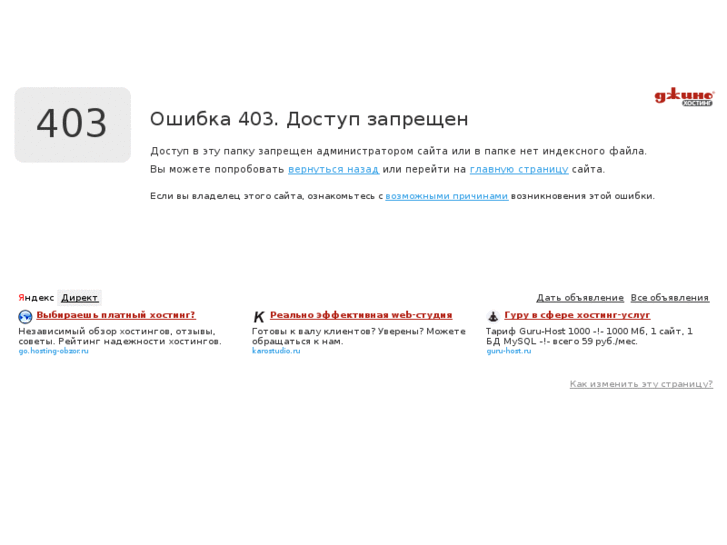 htaccess файл.
htaccess файл.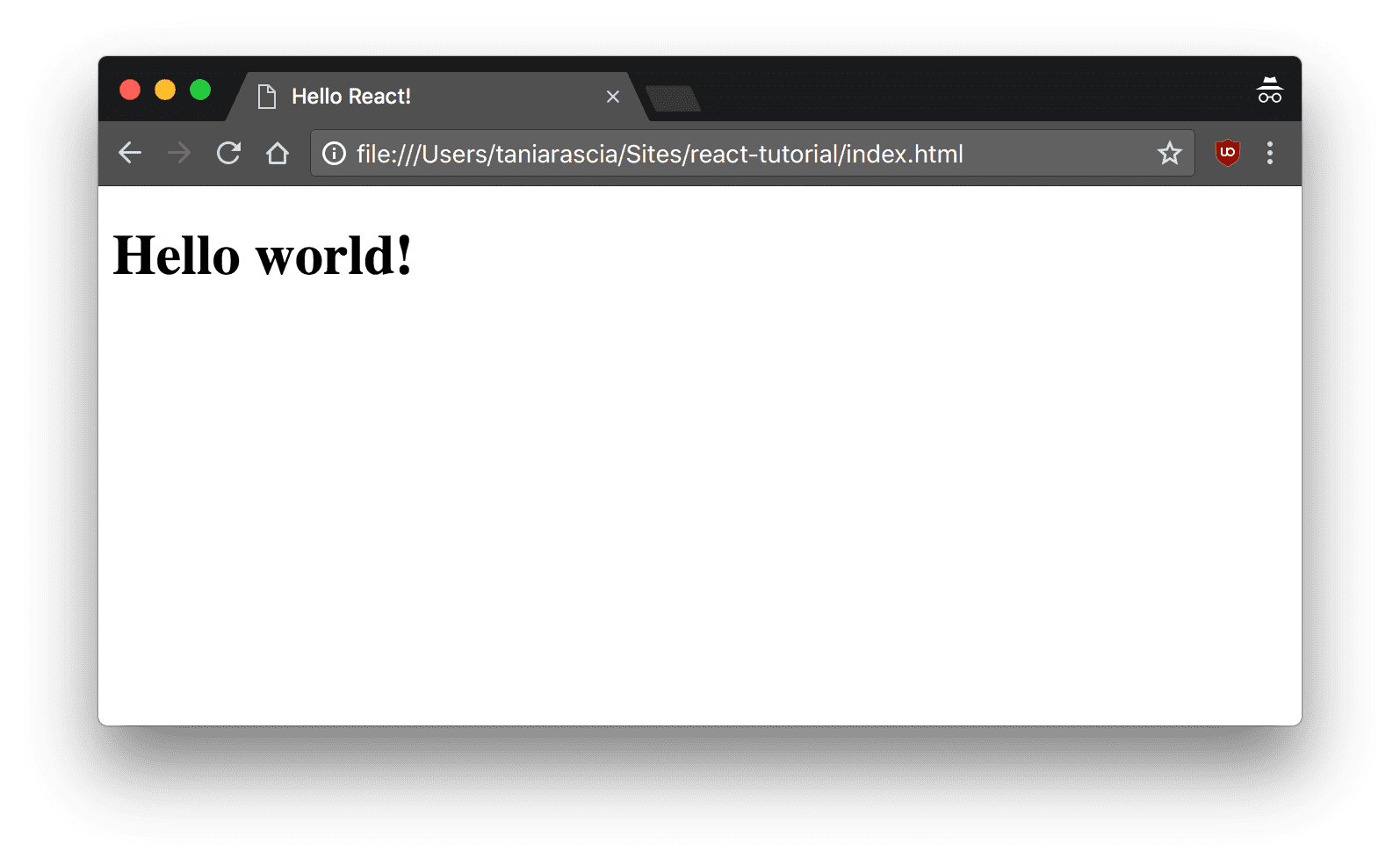

 Для этого в настройках, в категории «приложения» или «память» проверьте, куда установлены ваши программы и игры. Затем, перенесите их на карту памяти. Нужно учесть, что не все смартфоны поддерживают интеграцию на карту памяти. В таком случае, вам придётся очищать память вручную, путём удаления приложений.
Для этого в настройках, в категории «приложения» или «память» проверьте, куда установлены ваши программы и игры. Затем, перенесите их на карту памяти. Нужно учесть, что не все смартфоны поддерживают интеграцию на карту памяти. В таком случае, вам придётся очищать память вручную, путём удаления приложений. Какое именно из них подходит для вашего устройства, вы можете узнать на небезызвестном форуме 4pda.ru.
Какое именно из них подходит для вашего устройства, вы можете узнать на небезызвестном форуме 4pda.ru. При этом также будут удалены все установленные приложения. Иными словами, вы получите совершенно новый девайс, каким он был при покупке. Перед сбросом вы можете настроить архивацию, что бы не потерять данные и установленные приложения.
При этом также будут удалены все установленные приложения. Иными словами, вы получите совершенно новый девайс, каким он был при покупке. Перед сбросом вы можете настроить архивацию, что бы не потерять данные и установленные приложения.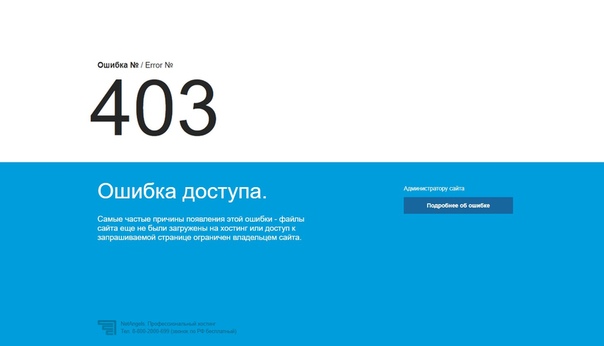
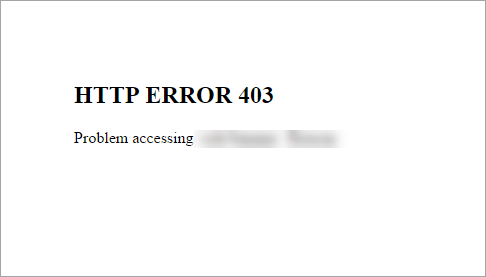
 В среднем это занимает около суток.
В среднем это занимает около суток.